- คุณเคยจัดการกับไดรเวอร์ AMD หมดเวลาขณะเล่น AC Valhalla หรือไม่?
- สิ่งนี้สามารถเกิดขึ้นได้กับทุกเกมที่คุณเพลิดเพลิน แต่เราสามารถแสดงวิธีแก้ไขให้คุณได้
- ก่อนสิ่งอื่นใด ตรวจสอบให้แน่ใจว่าระบบปฏิบัติการของคุณได้รับการอัปเดตอย่างสมบูรณ์
- นี่คือขั้นตอนที่จำเป็นในการแก้ไขปัญหาที่น่ากลัวนี้และเล่นเกมต่อ
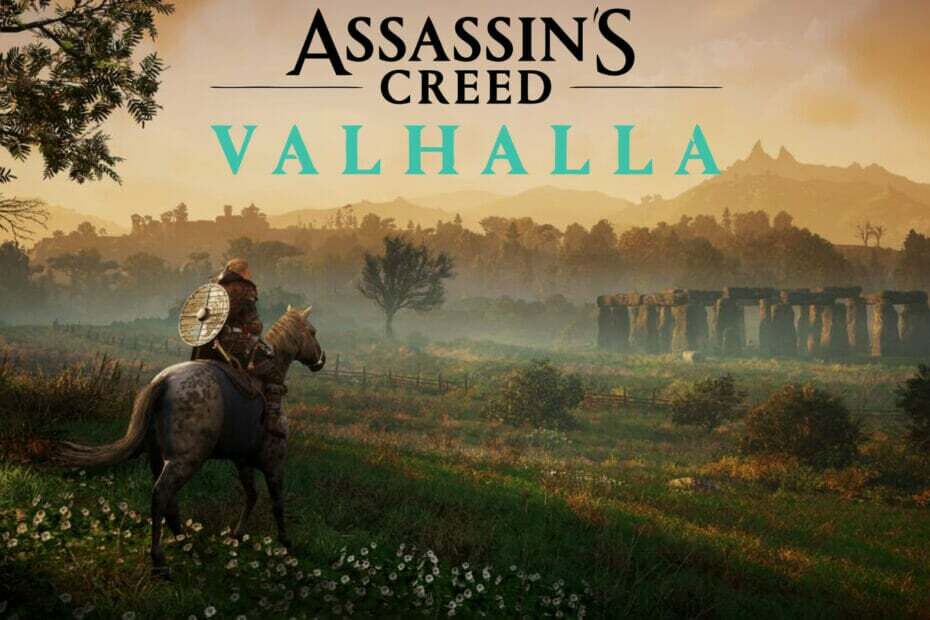
Xติดตั้งโดยคลิกดาวน์โหลดไฟล์
ซอฟต์แวร์นี้จะช่วยให้ไดรเวอร์ของคุณทำงานอยู่เสมอ ทำให้คุณปลอดภัยจากข้อผิดพลาดทั่วไปของคอมพิวเตอร์และความล้มเหลวของฮาร์ดแวร์ ตรวจสอบไดรเวอร์ทั้งหมดของคุณตอนนี้ใน 3 ขั้นตอนง่ายๆ:
- ดาวน์โหลด DriverFix (ไฟล์ดาวน์โหลดที่ตรวจสอบแล้ว)
- คลิก เริ่มสแกน เพื่อค้นหาไดรเวอร์ที่มีปัญหาทั้งหมด
- คลิก อัพเดทไดรเวอร์ เพื่อรับเวอร์ชันใหม่และหลีกเลี่ยงระบบทำงานผิดพลาด
- DriverFix ถูกดาวน์โหลดโดย 0 ผู้อ่านในเดือนนี้
แน่นอนว่าวิดีโอเกมส่วนใหญ่มักมีข้อผิดพลาดและข้อบกพร่องที่น่ารำคาญและไม่น่าเชื่อที่ทำลายประสบการณ์ของเราโดยสิ้นเชิง
แต่บางครั้ง แทบจะไม่ใช่ความผิดของเกมที่ไม่สามารถบู๊ตหรือรันได้อย่างเหมาะสม เนื่องจากส่วนอื่น ๆ ของระบบปฏิบัติการจะต้องได้รับการดูแลจากคุณทันที
ผู้เล่น Assassin's Creed Valhalla รายงานว่าไม่สามารถเพลิดเพลินกับเกมโปรดได้เนื่องจากข้อผิดพลาดของไดรเวอร์ AMD
ในกรณีที่คุณกำลังคิดเกี่ยวกับมัน ใช่ เรากำลังพูดถึงไดรเวอร์ AMD หมดเวลา และทำให้แฟน ๆ ไม่สามารถเปิดและเล่นผลงานล่าสุดของ Ubisoft ได้
แต่มันไม่ใช่จุดจบของโลกเพราะเช่นเดียวกับปัญหาส่วนใหญ่ สิ่งนี้ก็มีทางแก้ไขเช่นกัน และด้วยข้อเท็จจริงที่ว่าคุณมาถูกที่แล้วเพื่อแก้ไข เราจะแสดงให้คุณเห็นถึงวิธีการแก้ไข
ทำไมสิ่งนี้ถึงเกิดขึ้นอย่างต่อเนื่อง?
ก่อนอื่น สิ่งสำคัญคือต้องเข้าใจว่าสิ่งนี้สามารถเกิดขึ้นได้แม้ในขณะที่คุณเล่นเกมอื่น ไม่ใช่แค่ Assassin's Creed Valhalla
หนึ่งในข้อผิดพลาดที่พบบ่อยที่สุดที่ผู้ใช้ AMD อาจต้องเผชิญคือกล่องข้อความการหมดเวลาของไดรเวอร์ มีการรายงานปัญหานี้ในการ์ด AMD ทุกประเภทที่มีเกมและโปรแกรมต่างกันเกือบทุกประเภท การอัปเดตไดรเวอร์ของคุณเป็นเวอร์ชันล่าสุดโดยใช้ซอฟต์แวร์พิเศษ เช่น ซ่อมไดร์เวอร์ ขอแนะนำเนื่องจากมีไลบรารีไดรเวอร์ขนาดใหญ่
สำหรับผู้ใช้บางคน เกมหรือโปรแกรมหยุดทำงานและแสดงเดสก์ท็อปพร้อมข้อความแสดงข้อผิดพลาด ในขณะที่คนอื่นๆ พบว่าตนเองจำเป็นต้องบังคับให้เริ่มระบบใหม่
สิ่งนี้สามารถเกิดขึ้นได้จากหลายสาเหตุ รวมถึงระบบปฏิบัติการที่ล้าสมัย ขนาดหน่วยความจำเสมือนที่น้อยกว่าที่จัดสรร หรือไดรเวอร์ที่ล้าสมัย เสียหาย หรือเข้ากันไม่ได้
ฉันจะแก้ไขไดรเวอร์ AMD หมดเวลาเมื่อเล่น Valhalla ได้อย่างไร
ตอนนี้เรารู้แล้วว่าเหตุใดจึงเกิดขึ้น เรามาดูกันว่าเราจะแก้ไขปัญหานี้ได้อย่างไร ทำตามขั้นตอนเหล่านี้อย่างระมัดระวังและคุณควรทำเสร็จในเวลาไม่นาน
- อัปเดต Windows เป็นเวอร์ชันล่าสุด
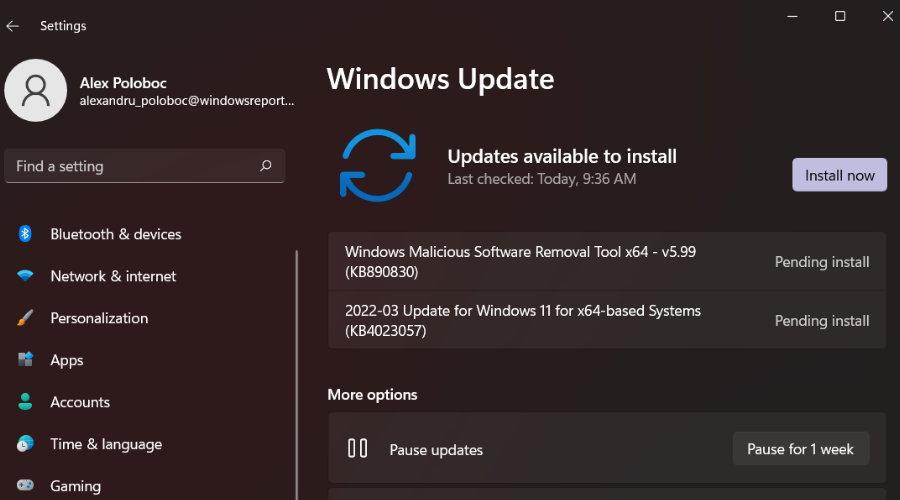
- ติดตั้งไดรเวอร์ AMD อีกครั้ง
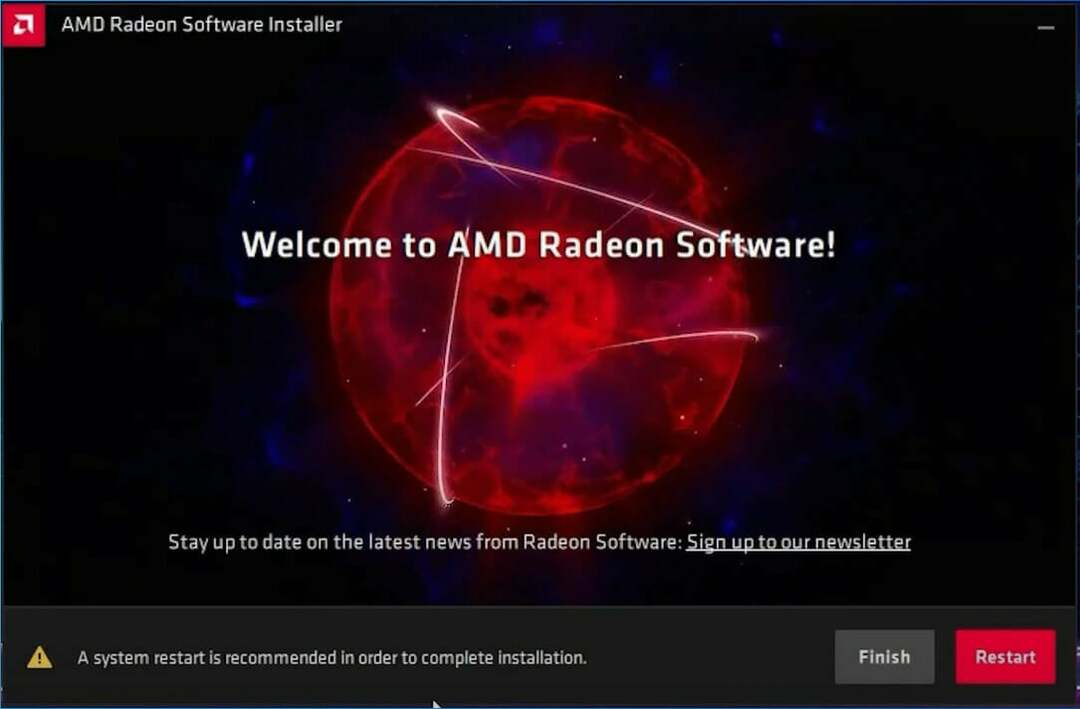
- ตั้งค่าแผนการใช้พลังงานเป็นประสิทธิภาพที่ดีที่สุด
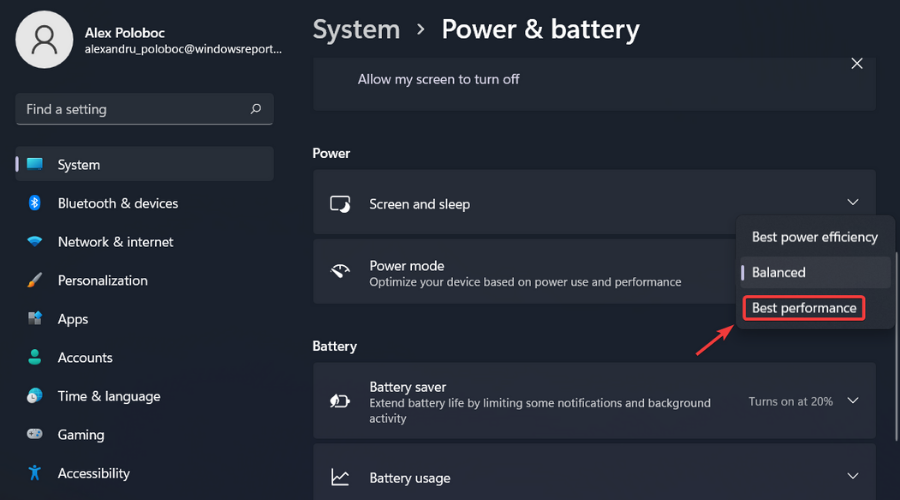
- ล้างแคช Shader การ์ดของ AMD
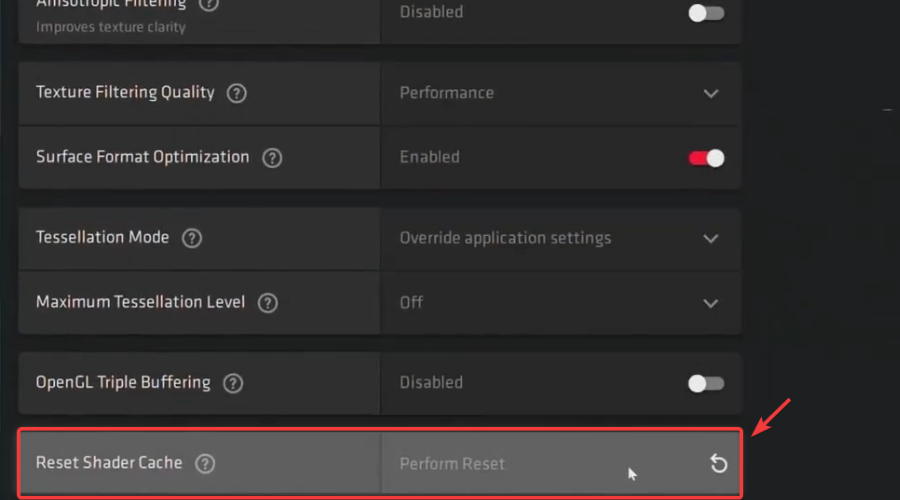
- เพิ่มหน่วยความจำเสมือนในระบบของคุณ
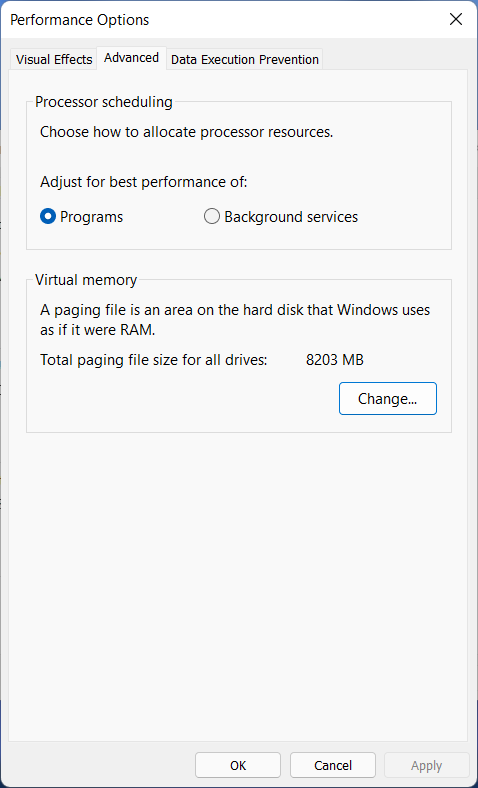
- ลดอัตราการรีเฟรชของจอแสดงผลของคุณ
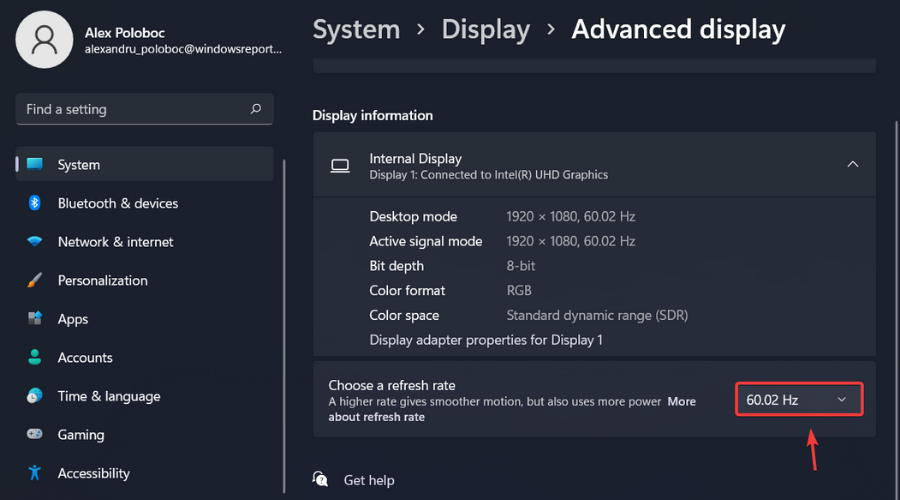
ตอนนี้คุณรู้วิธีแก้ไขปัญหานี้มากกว่าปัญหาที่น่ารำคาญแล้ว คุณสามารถกลับไปเล่นเกมโปรดและลืมเรื่องแย่ๆ ไปได้เลย
ครั้งต่อไปที่เพื่อนของคุณคนหนึ่งรายงานว่าไดรเวอร์ AMD Assassin's Creed Valhalla ขัดข้อง คุณจะอยู่เหนือสถานการณ์และประหยัดเวลาได้มาก
คุณจัดการเพื่อแก้ไขปัญหาที่น่าเกลียดนี้โดยใช้คู่มือนี้หรือไม่ แบ่งปันประสบการณ์ของคุณกับเราในส่วนความคิดเห็นด้านล่าง
 ยังคงมีปัญหา?แก้ไขด้วยเครื่องมือนี้:
ยังคงมีปัญหา?แก้ไขด้วยเครื่องมือนี้:
- ดาวน์โหลดเครื่องมือซ่อมแซมพีซีนี้ ได้รับการจัดอันดับยอดเยี่ยมใน TrustPilot.com (การดาวน์โหลดเริ่มต้นในหน้านี้)
- คลิก เริ่มสแกน เพื่อค้นหาปัญหาของ Windows ที่อาจทำให้เกิดปัญหากับพีซี
- คลิก ซ่อมทั้งหมด เพื่อแก้ไขปัญหาเกี่ยวกับเทคโนโลยีที่จดสิทธิบัตร (ส่วนลดพิเศษสำหรับผู้อ่านของเรา)
Restoro ถูกดาวน์โหลดโดย 0 ผู้อ่านในเดือนนี้
![VPN ฟังก์ชั่นเฉพาะจาก Omegle: Einfachste Lösungen [2023]](/f/e3760ceca9054624adb032bb63dafbf7.png?width=300&height=460)

